Zamknij
Czego szukasz?
Włącz sugestie
Autopodpowiadanie umożliwia szybkie zawężenie wyników wyszukiwania poprzez sugerowanie ewentualnych dopasowań podczas pisania.
Pokazywanie wyników dla
- Społeczność Samsung
- :
- Urządzenia
- :
- Aplikacje i usługi
- :
- [Dodatkowe funcje] Trzy funkcje w naszych Galaxy o których nawet nie wiesz.
[Dodatkowe funcje] Trzy funkcje w naszych Galaxy o których nawet nie wiesz.
Opcje tematu
- Subskrybuj źródło RSS
- Oznacz temat jako nowy
- Oznacz temat jako przeczytany
- Przyklej wątek Temat u bieżącego użytkownika
- Zakładka
- Subskrybuj
- Strona dopasowana do drukarki
(Temat utworzony: 30-03-2025 06:01 PM)
341
Wyświetlenia
Zonniak
Big Cheese
30-03-2025 06:01 PM — edytowano 30-03-2025 06:38 PM
Opcje
- Oznacz jako nowe
- Zakładka
- Subskrybuj
- Wycisz
- Subskrybuj źródło RSS
- Wyróżnij
- Drukuj
- Zgłoś nieodpowiednią zawartość
[Dodatkowe funcje] Trzy funkcje w naszych Galaxy o których nawet nie miałeś pojęcia!

Witam!
Dzisiaj chciałbym podzielić się z wami trzema ciekawymi funkcjami w naszych smartfonach Galaxy. Oto lektura!
Informacja: Opisane poniżej funkcje dostępne w nakładce One UI 5.1 i nowszej.
1. Inteligentne Wi-Fi

Wprowadzenie:
W podanym podpunkcie dowiesz się jak możesz sprawdzić możliwości połączenia Wi-Fi oraz jakiej jakości jest połączenie.
Jak to włączyć:
1. Wejdź w ustawienia.
2. Wybierz połączenia.
3. Wybieramy Wi-Fi.
4. Wybieramy trzy kropki w rogu ustawień Wi-Fi.
5. Wybieramy z pokazanego menu Inteligent Wi-Fi.
6. Schodzimy na sam dół i klikamy kilka razy funkcję Inteligent Wi-Fi.
7. Pokaże nam się menu Connectity Labs.
8. Klikamy w menu.
9. Wybieramy opcję Wi-Fi developer opcions.
Poniżej przesyłam film w którym opisane jest z nagraniem ekranu jak to wygląda, w praktyce.
https://youtu.be/8P4DodkQCEM
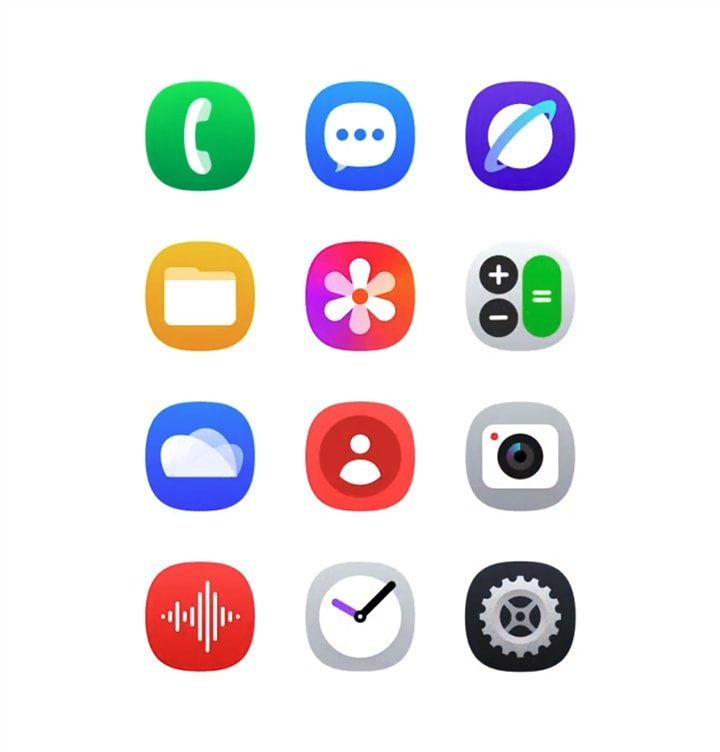
Wprowadzenie:
Chcesz zwolnić trochę miejsca w pamięci RAM, ale nie możesz zamknąć niektórych aplikacji? Chcesz zamknąć wszystkie a jedną zostawić otwartą? Ta funkcja Ci w tym pomoże.
Jak to włączyć:
1. Wejdź w karty ostatnich aplikacji.
2. Kliknij wybraną ikonę aplikacji.
3. Kliknij nie zamykaj
Aby odblokować
4. Kliknij w kłódkę aby odblokować.
Poniżej przesyłam film w którym opisane jest z nagraniem ekranu jak to wygląda, w praktyce.
https://youtu.be/-fs4Ad3IYVE
3. Opcję programisty

Wprowadzenie:
Opcję programisty dają nam bardzo dużo. Np
Debugowanie i Raporty:
• Debugowanie USB: Umożliwia komunikację między telefonem a komputerem za pomocą kabla USB, co jest niezbędne do testowania i debugowania aplikacji.
• Raporty o błędach: Pozwalają na generowanie szczegółowych raportów o błędach systemowych i aplikacji, co ułatwia ich analizę i naprawę.
Ustawienia związane z wyświetlaniem i grafiką:
• Skala animacji okna/przejścia/długości animacji - Pozwalają na zmianę szybkości animacji systemowych, co może przyspieszyć działanie telefonu lub spowolnić animacje.
• Wymuś akcelerację GPU - Wymusza użycie procesora graficznego do renderowania grafiki 2D, co może poprawić wydajność w niektórych aplikacjach.
• Wyświetl aktualizacje powierzchni - Wizualnie pokazuje, które obszary ekranu są aktualizowane, co jest przydatne przy optymalizacji wydajności aplikacji.
Inne przydatne funkcje:
• Nie usypiaj - Zapobiega przechodzeniu telefonu w tryb uśpienia podczas ładowania, co jest przydatne podczas długotrwałych testów.
• Limit procesów w tle - Pozwala na ograniczenie liczby procesów działających w tle, co może poprawić wydajność i oszczędzać baterię.
• Wybierz aplikację do debugowania - Umożliwia wybranie konkretnej aplikacji, która ma być debugowana.
• Opcje sieciowe - Pozwalają na konfigurację różnych ustawień sieciowych, np. wybór preferowanej konfiguracji USB.
• Symulowanie lokalizacji - Pozwala na ustawienie fałszywej lokalizacji GPS, co jest przydatne przy testowaniu aplikacji opartych na lokalizacji.
Jak włączyć opcję programisty?
1. Wejdź w ustawienia.
2. Wejdź w telefon - informacje.
3. Wejdź w informacje o oprogramowaniu.
4. Kliknij szybko kilka razy numer wersji.
5. Po poprawnym wykonaniu czynności wyświetlić się komunikat że tryb programisty został włączony a w ustawieniach pojawi się dodatkowe menu tak jak u mnie:

To koniec!
Dziękuję za przeczytanie tego artykółu! Mam nadzieję że Ci pomoże.
Pozdrawiam
Zonniak
4 Odpowiedzi
Wiatrak24
Samsung Members Star ★
30-03-2025 06:23 PM
Opcje
- Oznacz jako nowe
- Zakładka
- Subskrybuj
- Wycisz
- Subskrybuj źródło RSS
- Wyróżnij
- Drukuj
- Zgłoś nieodpowiednią zawartość
Witam. Fajny artykuł. Na pewno zainteresuje osoby których ciekawią ukryte funkcje ich telefonu. Mam tylko jedną sugestie. W sekcji "Inne przydatne funkcje" napisałeś:
"Pozostań aktywny: Zapobiega przechodzeniu telefonu w tryb uśpienia podczas ładowania, co jest potrzebne podczas długotrwałych testów."
Ta opcja nazywa się "Nie usypiaj" 😉
Dla zainteresowanych innymi ukrytymi funkcjami podsyłam jeszcze kilka swoich artykułów jeśli nie masz nic przeciwko.
Gallery Labs - Ukryte eksperymentalne funkcje galerii
https://eu.community.samsung.com/t5/aplikacje-i-usługi/ciekawostka-gallery-labs-ukryte-eksperymental...
Lista kodów MMI Samsung
https://eu.community.samsung.com/t5/pozostałe-smartfony/lista-kodów-mmi-samsung/td-p/11466603?src=Sh...
Menu Diagnostyczne/Serwisowe - Co oznaczają poszczególne testy?
https://eu.community.samsung.com/t5/pozostałe-smartfony/poradnik-menu-diagnostyczne-serwisowe-co-ozn...
Ukryta gra w Androidzie 14
https://eu.community.samsung.com/t5/aplikacje-i-usługi/ciekawostka-ukryta-gra-w-androidzie-14/td-p/1...
DrParser Mode - Ukryta funkcja w kalkulatorze
https://eu.community.samsung.com/t5/aplikacje-i-usługi/ciekawostka-drparser-mode-ukryta-funkcja-w-ka...
"Pozostań aktywny: Zapobiega przechodzeniu telefonu w tryb uśpienia podczas ładowania, co jest potrzebne podczas długotrwałych testów."
Ta opcja nazywa się "Nie usypiaj" 😉
Dla zainteresowanych innymi ukrytymi funkcjami podsyłam jeszcze kilka swoich artykułów jeśli nie masz nic przeciwko.
Gallery Labs - Ukryte eksperymentalne funkcje galerii
https://eu.community.samsung.com/t5/aplikacje-i-usługi/ciekawostka-gallery-labs-ukryte-eksperymental...
Lista kodów MMI Samsung
https://eu.community.samsung.com/t5/pozostałe-smartfony/lista-kodów-mmi-samsung/td-p/11466603?src=Sh...
Menu Diagnostyczne/Serwisowe - Co oznaczają poszczególne testy?
https://eu.community.samsung.com/t5/pozostałe-smartfony/poradnik-menu-diagnostyczne-serwisowe-co-ozn...
Ukryta gra w Androidzie 14
https://eu.community.samsung.com/t5/aplikacje-i-usługi/ciekawostka-ukryta-gra-w-androidzie-14/td-p/1...
DrParser Mode - Ukryta funkcja w kalkulatorze
https://eu.community.samsung.com/t5/aplikacje-i-usługi/ciekawostka-drparser-mode-ukryta-funkcja-w-ka...

Zonniak
Big Cheese
30-03-2025 06:40 PM — edytowano 30-03-2025 06:41 PM
Opcje
- Oznacz jako nowe
- Zakładka
- Subskrybuj
- Wycisz
- Subskrybuj źródło RSS
- Wyróżnij
- Drukuj
- Zgłoś nieodpowiednią zawartość
Hej
Już poprawione 😉
Dzięki za miłe słowa i nie mam nic przeciwko.
Pozdrawiam
Już poprawione 😉
Dzięki za miłe słowa i nie mam nic przeciwko.
Pozdrawiam
Slawek23
Troubleshooter
30-03-2025 07:02 PM
Opcje
- Oznacz jako nowe
- Zakładka
- Subskrybuj
- Wycisz
- Subskrybuj źródło RSS
- Wyróżnij
- Drukuj
- Zgłoś nieodpowiednią zawartość
Według mnie tytuł tego poradnika jest nietrafiony, dlaczego?, ponieważ każdy średnio rozgarnięty użytkownik smartfona Samsung nie tylko wie o tych funkcjach ale ich używa na codzień...
Może lepiej brzmiałoby gdyby było napisane nie wiem, może: "Poradnik dla początkujących lub zaczynających przygodę z Galaxy" 🤔
Może lepiej brzmiałoby gdyby było napisane nie wiem, może: "Poradnik dla początkujących lub zaczynających przygodę z Galaxy" 🤔
Zonniak
Big Cheese
30-03-2025 07:13 PM
Opcje
- Oznacz jako nowe
- Zakładka
- Subskrybuj
- Wycisz
- Subskrybuj źródło RSS
- Wyróżnij
- Drukuj
- Zgłoś nieodpowiednią zawartość
Witam
Jasne to twoja opinia ;). Jeśli znałeś te funkcje to oczywiście dla Ciebie żadna nowość.
Pozdrawiam
Zonniak
Powiązana zawartość
-
Brak możliwości załączenia dokumentów
w Aplikacje i usługi -
[CIEKAWOSTKA] Gallery Labs - Ukryte eksperymentalne funkcje galerii
w Aplikacje i usługi -
[Poradnik] Co zrobić jeśli Gemini nie chce dodawać wydarzeń do kalendarza tworzy
w Aplikacje i usługi -
Dziwne wyświetlanie informacji o zajmowanej przez aplikacje pamięci w telefonie
w Aplikacje i usługi